win11系统安全模式如何进入?|win11电脑安全模式的进入方法
发布:2023-08-31 作者:7xp 分类:常见问题相信很多用户在使用win11系统时都会遇到各种各样的问题,而不少用户都会想到进入安全模式中进行修复,但也有部分用户不清楚win11系统中的安全模式如何进入,其实方法非常简单,下面就给大家带来win11系统安全模式的进入方法吧!
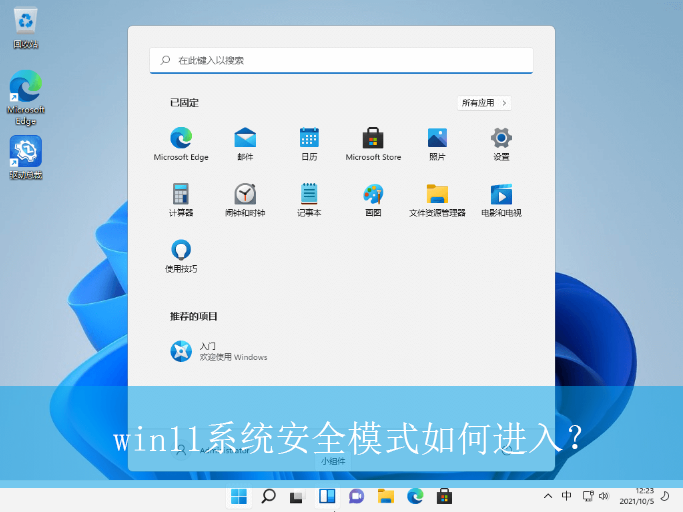
详细的操作方法如下:
1、首先,打开win11系统的设置界面,依次点击进入“恢复”选项,如图所示;
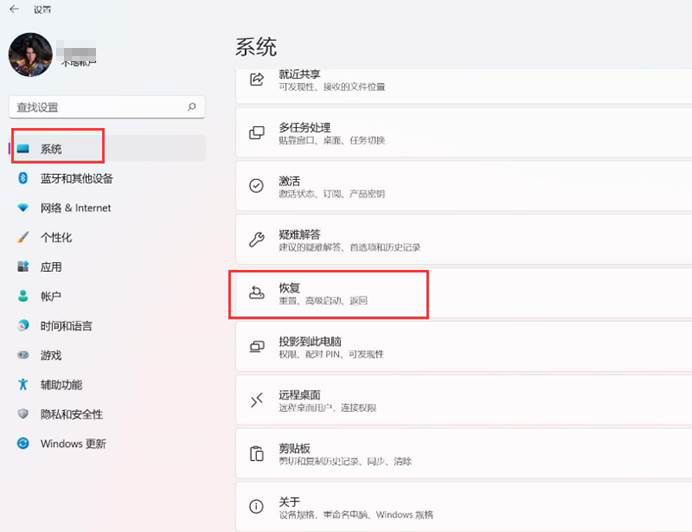
2、接着,在打开的恢复界面中,找到“高级启动”选项,并点击其右侧的“立即重新启动”选项,如图所示;
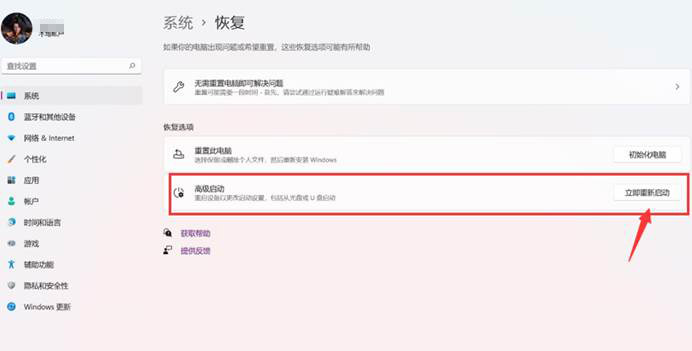
3、然后,重启完后自动进入到菜单,选择进入“疑难解答”选项,如图所示;
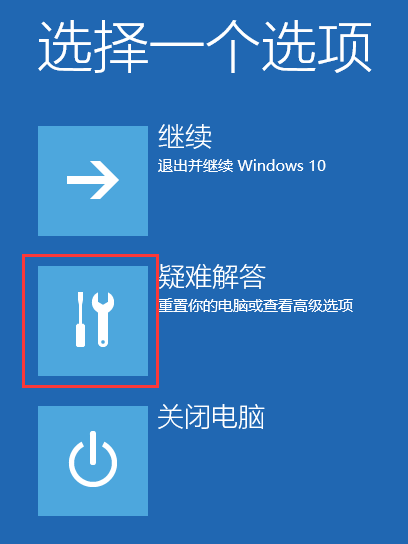
4、随后,继续点击进入“高级选项”,如图所示;
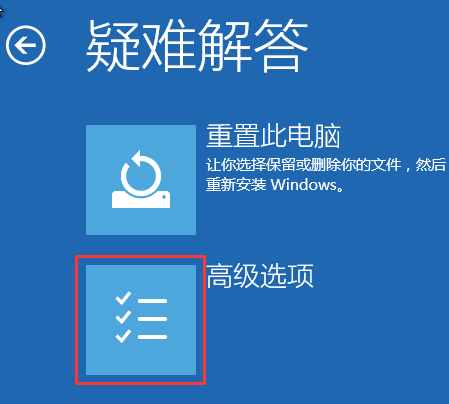
5、此时,点击“启动设置”,紧接着再点击右下角的“重启”选项,如图所示;
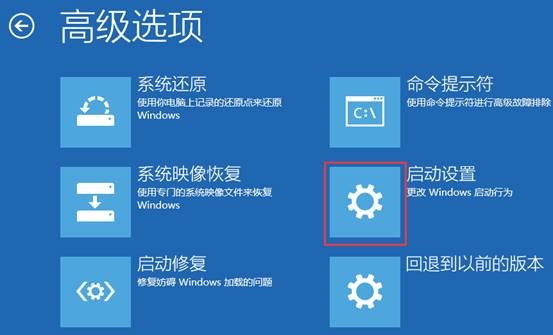
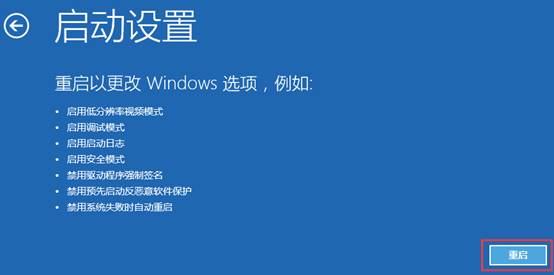
6、最后,在弹出的启动选项中,此处选择按下5进入“启用带网络连接的安全模式”即可,如图所示;
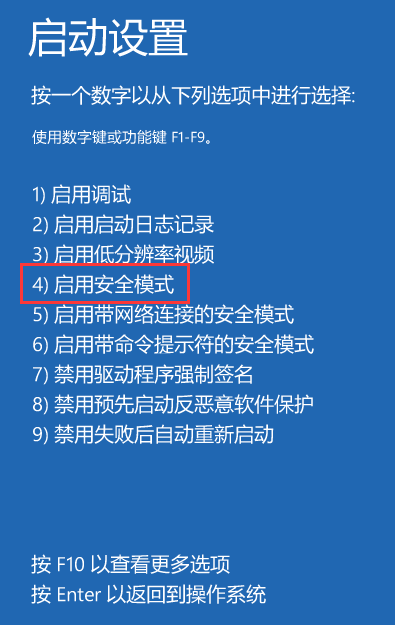
以上就是win11系统安全模式如何进入?|win11电脑安全模式的进入方法的文章,如果这篇文章的方法能帮到你,那就收藏7XP系统联盟网站,在这里会不定期给大家分享常用装机故障解决方法
- 下载排行榜more +
- 1Win10_64位 22H2 专业版(适用游戏)
- 2Win7_64 SP1 旗舰版 (适用游戏)
- 3Win11_64位 24H2 专业版
- 4Win7_64 SP1 旗舰版 (适用办公)
- 5Win10_64位 22H2 专业版(适用办公)
- 6Win7_32位 SP1 旗舰版(适用游戏)
- 7WinXP_SP3 纯净版 (适用游戏)
- 8Win10_64位 22H2 企业版
- 9Win7_32位 SP1 旗舰版(适用办公)


 雨林木风系统
雨林木风系统 深度技术系统
深度技术系统 电脑公司系统
电脑公司系统 萝卜家园系统
萝卜家园系统 番茄花园系统
番茄花园系统